В некоторых организациях существуют сотрудники, которые работают по нестандартным графикам (не пятидневка или шестидневка). Для этого в программе ЗУП 3.1 существуют специальные настройки графиков работы. В этой статье рассмотрим пример графика работы сторожей. При правильной настройке графика Вам не придется заводить каждый месяц табель рабочего времени и проставлять ночные часы.
Рассмотрим пример, когда в организации работают 4 охранника сутки через трое поочередно с 08:00 до 08:00 следующего дня. Согласно трудовому кодексу рабочие сутки делятся на дневные и ночные часы: с 22:00 до 00:00 и с 00:00 до 06:00 ночные часы; с 06:00 до 08:00 и с 08:00 до 22:00 – дневные. Разделил я их не просто так, а для лучшего понимания нашего примера.
Для правильного расчета ночных часов в графике необходимо разделить дневные часы от ночных.
Чтобы было проще понять эту схему нарисую Вам таблицу выходов сторожей на смены:
Рис. 1
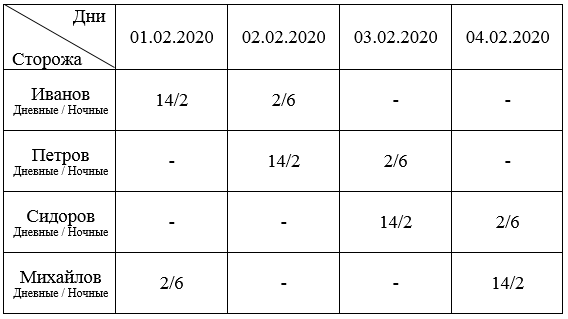
В таблице я взял случайные четыре дня для примера. Объясняю цифры в таблице:
14 (в 1-й ячейке) – это количество дневных часов 01.02, которые отработал Иванов т.е. с 08:00 до 22:00.
2 (в 1-й ячейке) – это количество ночных часов 01.02, которые отработал Иванов т.е. с 22:00 до 00:00.
2 (во 2-й ячейке 02.02) – это количество дневных часов 02.02, которые отработал Иванов т.е. 6:00 до 8:00.
6 (во 2-й ячейке 02.02) - это количество ночных часов 02.02, которые отработал Иванов т.е. с 00:00 до 6:00.
В итоге Иванов у нас отработал с 08:00 01.02 до 08:00 02.02 и ему положено оплатить 16 часов дневных часов и 8 часов ночных.
По аналогии с другими сторожами. По таблице понятно, что для 4 сторожей необходим цикл из 4 дней. Так же для настройки таких смен необходимо будет создать 4 графика для каждого сторожа.
Перейдем к наглядному примеру как сделать это все в ЗУП 3.1.
Для редактирования графиков работы перейдем в справочник Графики работы сотрудников (на вкладке Настройка).
Рис. 2
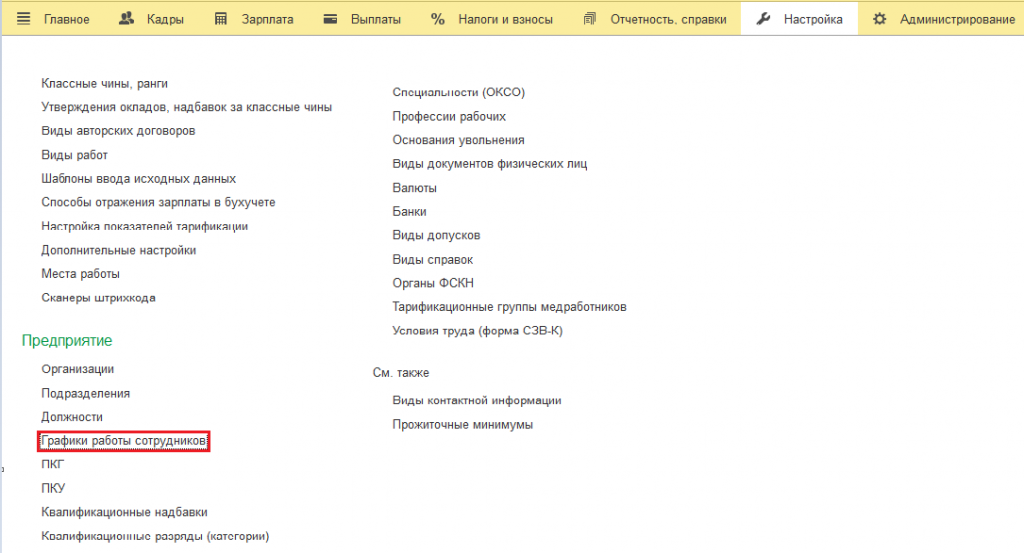
По кнопке «создать» создаем новый график. На стартовой странице графика пишем наименование графика т.к. у нас будет 4 разных графика для каждого сторожа, назовем их фамилиями сторожей. После переходим по ссылке «Изменить свойства графика».
Рис. 3
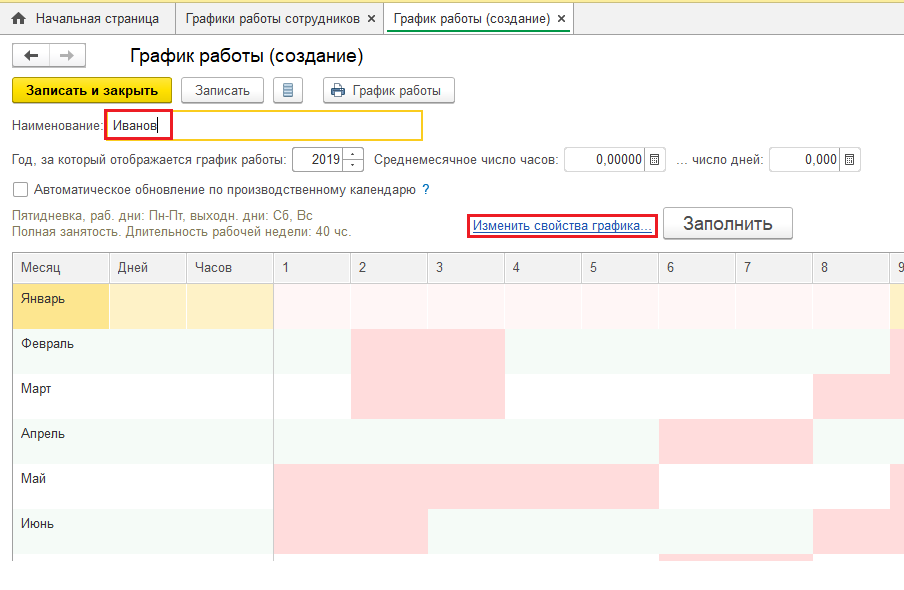
В свойствах графика указываем следующие настройки как на картинке.
Рис. 4
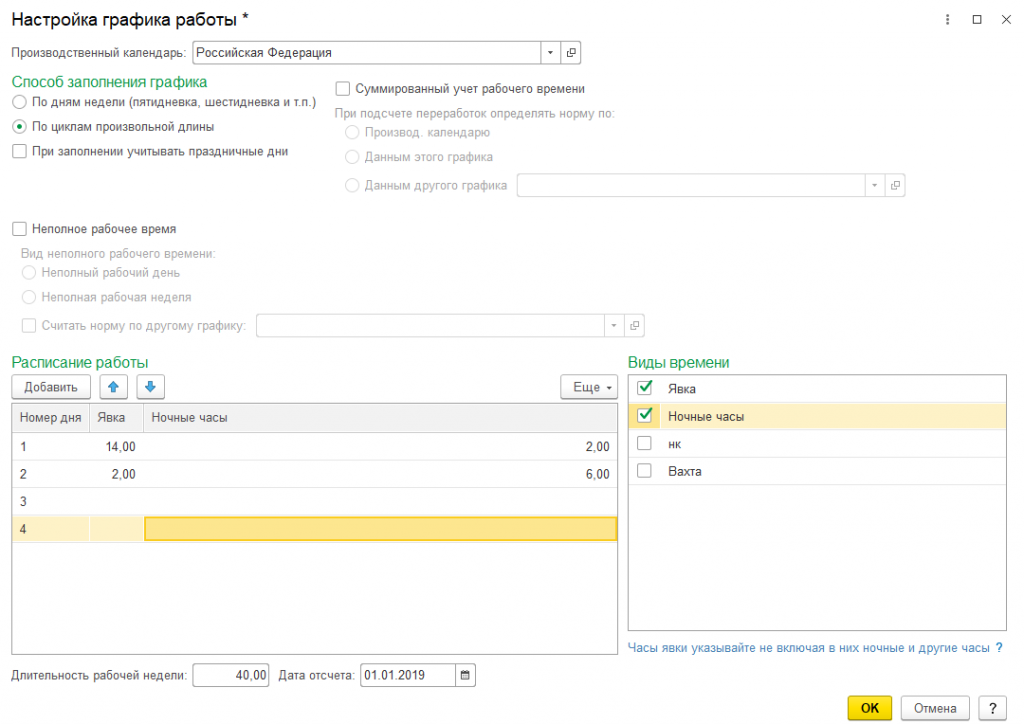
В способе заполнения ставим точку на «По циклам произвольной длины» т.к. сторожа работают без учета выходных и могут работать как в субботу, так и в воскресенье. Так же убираем галочку «При заполнении учитывать праздничные дни», потому что, сторожа так могут работать и праздничные дни.
В табличной части Виды времени ставим галочку на виде «Ночные часы». Если у Вас нет этого вида времени, то Вам необходимо включить в настройках расчета зарплаты. Для этого переходим Настройка – Расчет зарплаты. Находим ссылку Настройка состава начислений и удержаний и переходим по ней, там переходим на вкладку Почасовая оплата и ставим галочку «Ночные часы».
Рис. 5
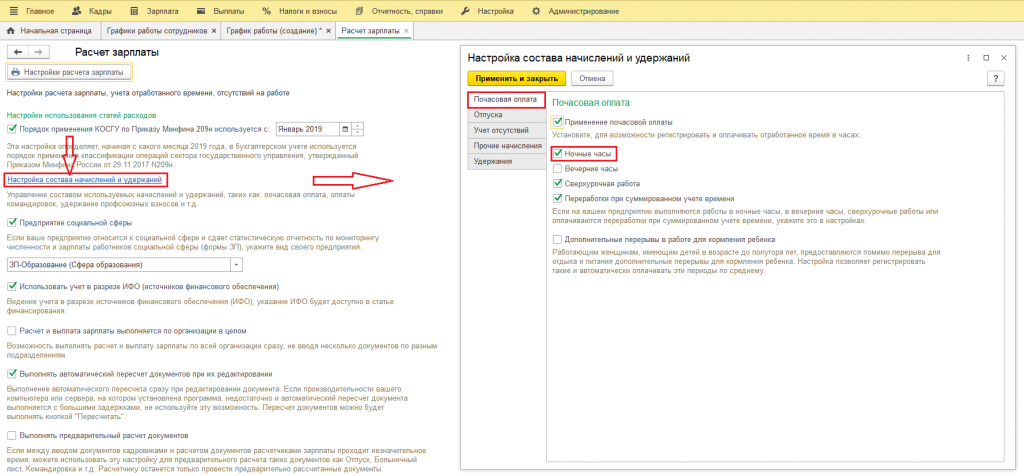
Так же в учетной политике организации можно настроить процент оплаты ночных часов.
Рис. 6
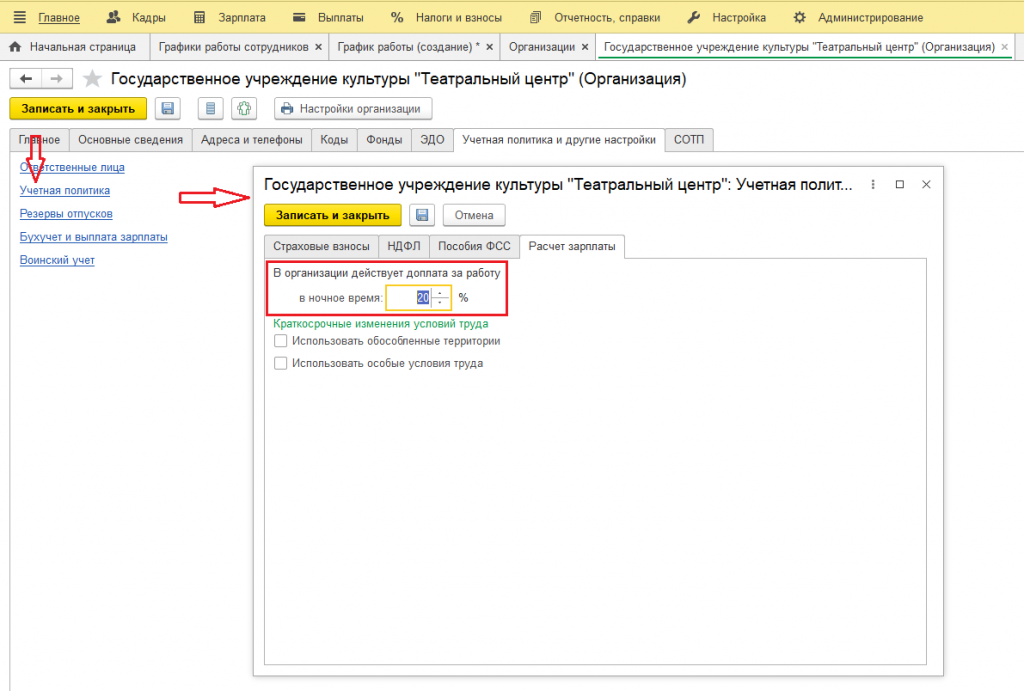
Теперь в табличной части в свойствах графика должен появится вид времени «ночные часы». Ставим галочку и переходим к добавлению циклов смен в табличной части «Расписание работы». По кнопке «добавить» добавляем 4 дня и ставим в столбцы «Явка» и «Ночные часы» количество часов согласно таблице, которую я приводил выше.
Рис. 7
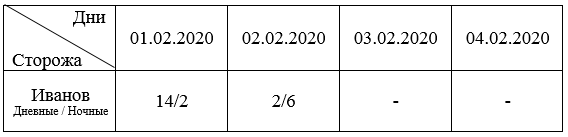
Рис. 8
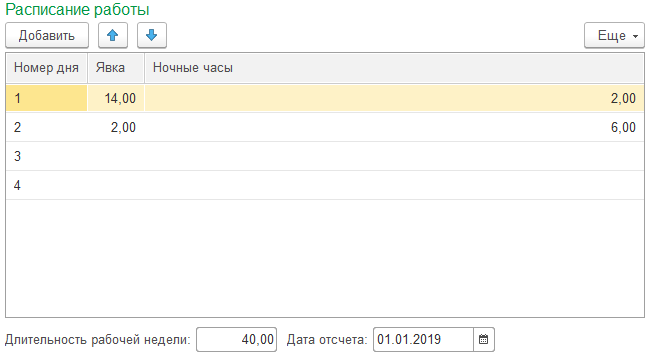
Получить консультацию
Дату отчета можно указать любую дату с которой начнет действовать этот график работы.
После заполнения нажимаем в настройках графика «Ок». После чего наш график заполнится дневными и ночными часами на весь год.
Рис. 9
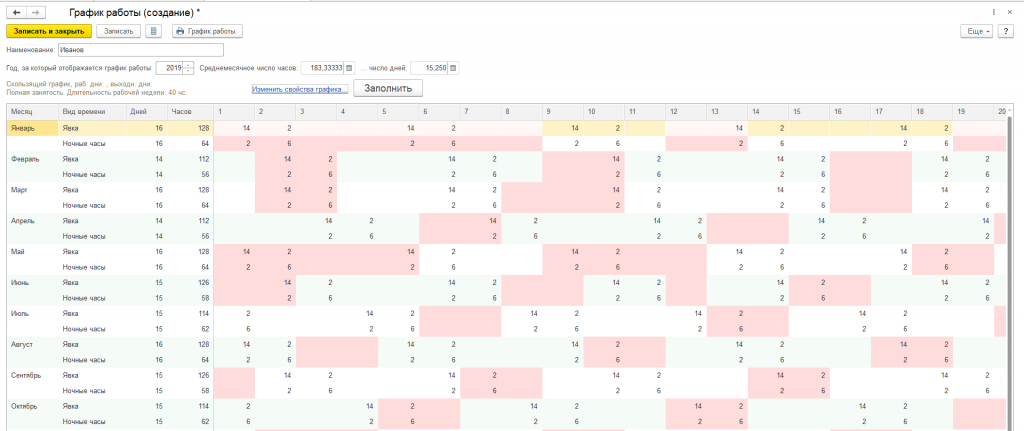
График для первого сторожа готов, записываем и закрываем его. Далее необходимо сделать такие же графики для остальных сторожей.
Создаем график для сторожа Петрова. В свойствах графика указываем часы согласно нашей таблицы.
Рис. 10
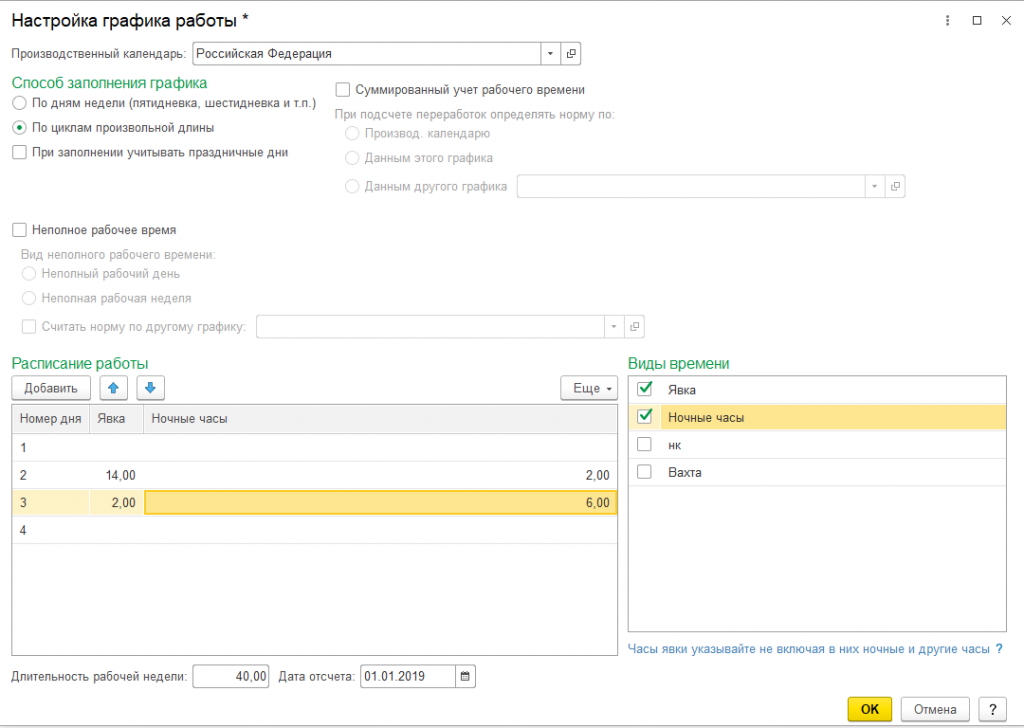
Рис.11
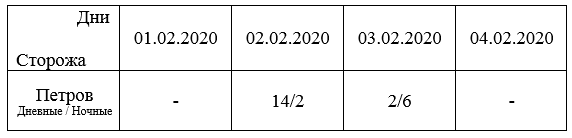
Сохраняем настройки. График так же заполняется сразу автоматически.
Рис.12
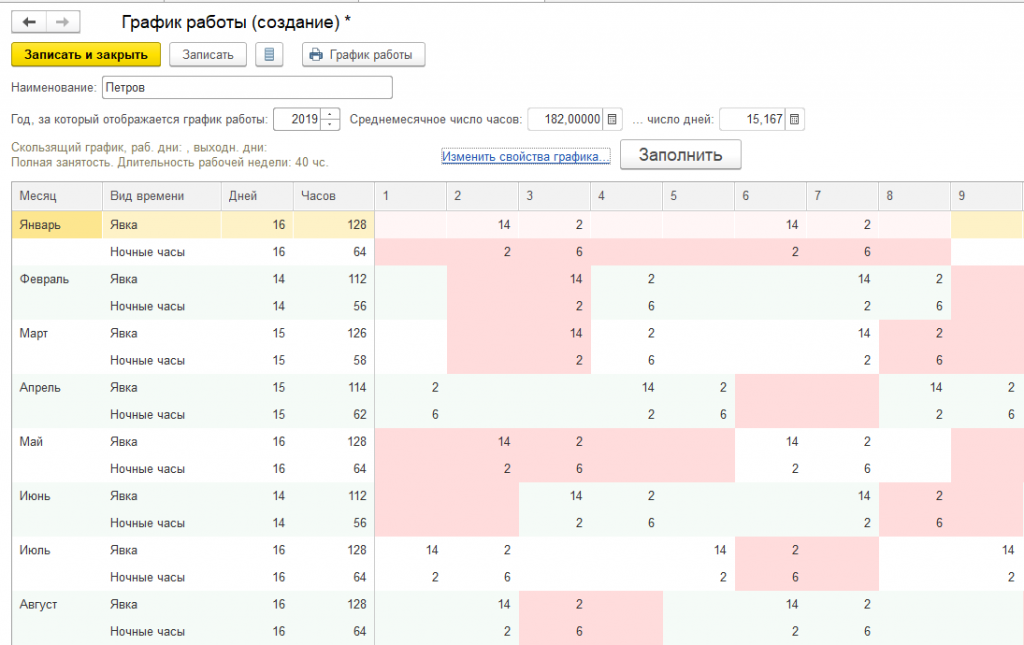
График для Петрова готов, записываем и закрываем его. По аналогии делаем остальные 2 графика для Сидорова и Михайлова.
Для Сидорова.
Рис. 13
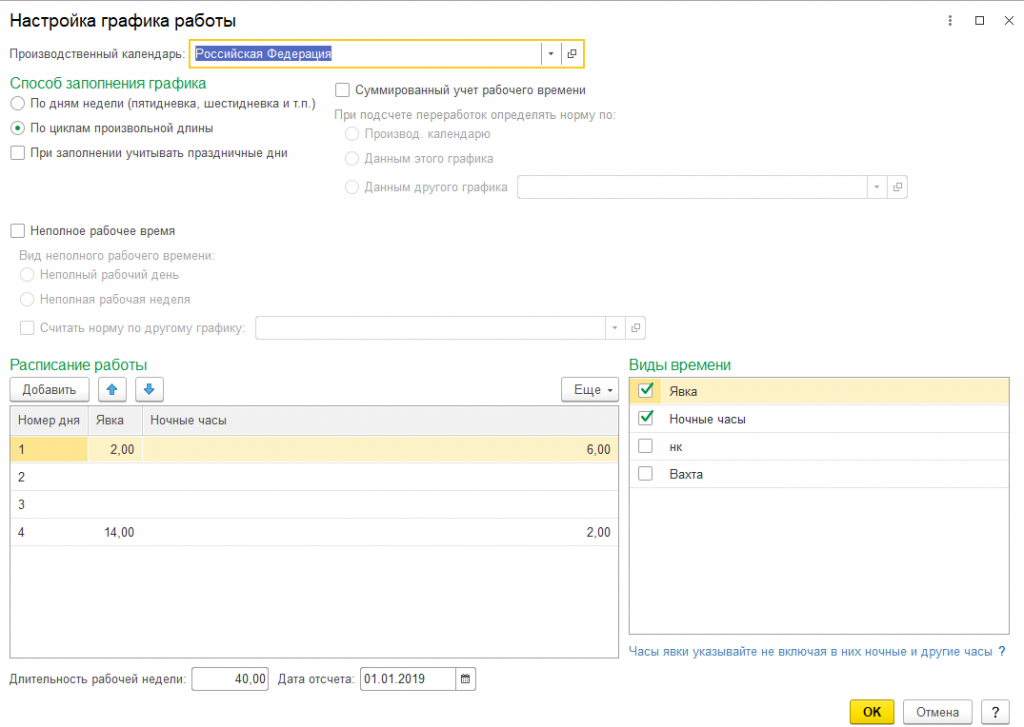
Для Михайлова.
Рис. 14
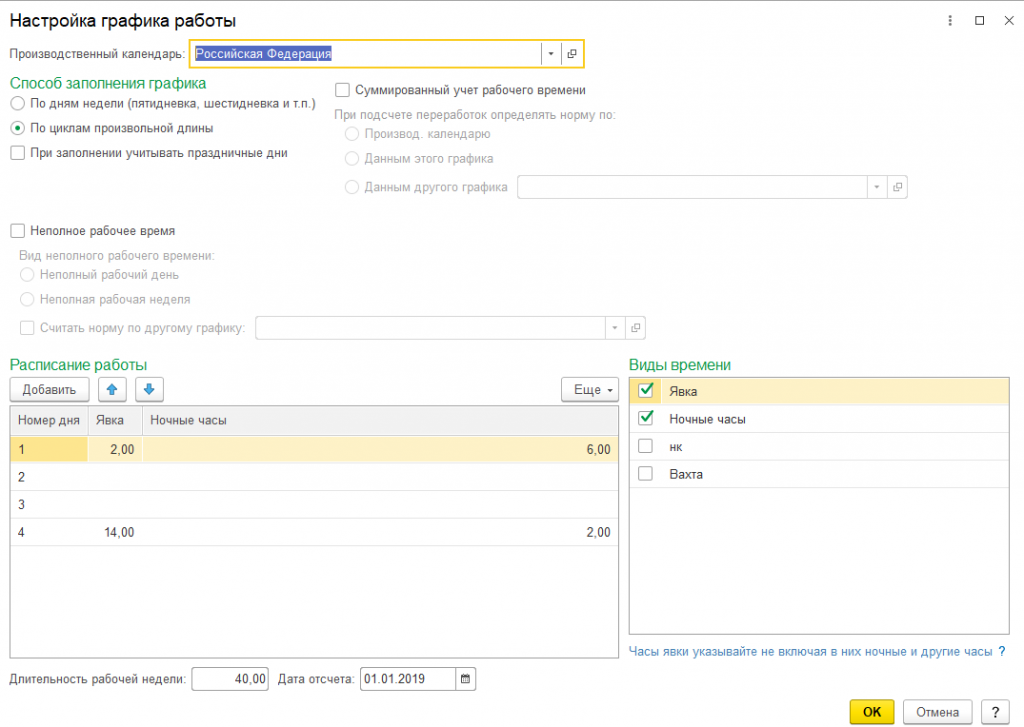
После создания всех графиков, необходимо назначить данные графики сотрудникам. Смену графика можно сделать документом Кадровый перевод или Кадровый перевод списком (Кадры – Приемы, переводы, увольнения).
Рис. 15
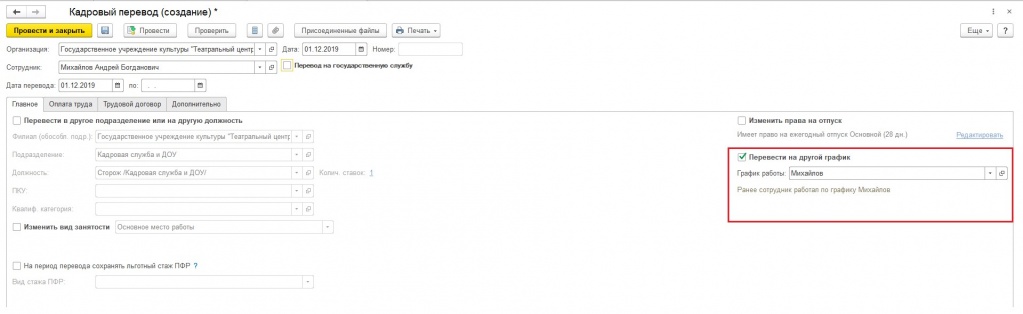
И обязательно чтобы у сторожей было основное начисление Оплата по окладу (по часам).
Рис. 16
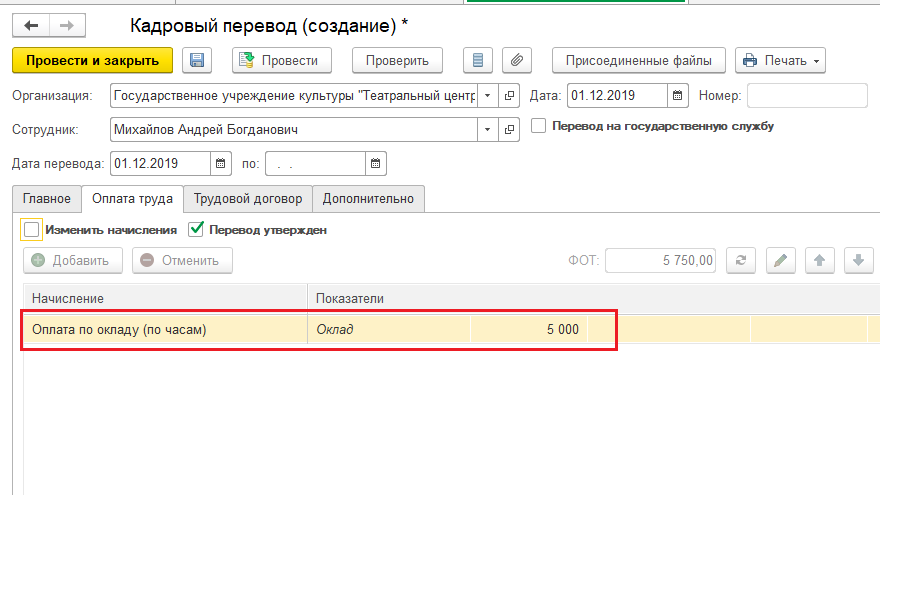
Все необходимые настройки завершены. Можно проверить, создав документ Начисление зарплаты и взносов.
Здесь мы увидим, что никаких отсутствий у сотрудника не было и оклад начислен полностью за весь месяц. И доплата за работу в ночное время автоматически рассчиталось.
Рис. 17
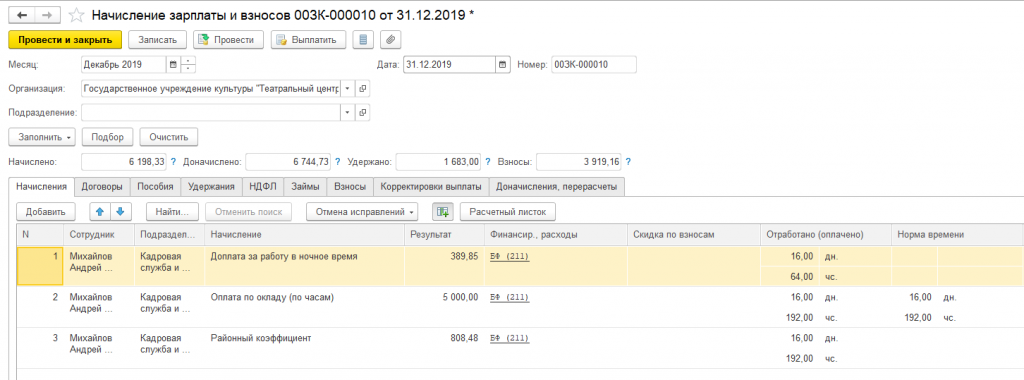
Графиков работы на самом деле очень множество, и я показал Вам один из них. Надеюсь, что по образу и подобию Вы сможете самостоятельно настроить нужный Вам график. Если что-то у Вас будет не получаться, то наши специалисты готовы Вам помочь в этой ситуации.



